I přesto, že si starší MacBook a Macy stále umí bravurně poradit s většinou různých procesů a úloh, tak se určitě každá špetka výkonu navíc hodí. Své o tom ví můj kamarád, který vlastní stařičký MacBook Air, na kterém má mimo jiné dnes už směšnou paměť 64 GB. Procesor už má taky svá nejlepší léta za sebou, avšak dokud vše funguje, jak má, tak se Airu kamarád zbavit nechce. Rozhodl jsem se však, že mu alespoň trochu ulehčím a aktivuji mu některé skvělé vychytávky, které omezí vizuální vlastnosti macOS, čímž se celý operační systém zrychlí. Pokud tedy máte i vy starší Mac a chtěli byste jej zrychlit, tak si určitě přečtěte tento návod.
Mohlo by vás zajímat
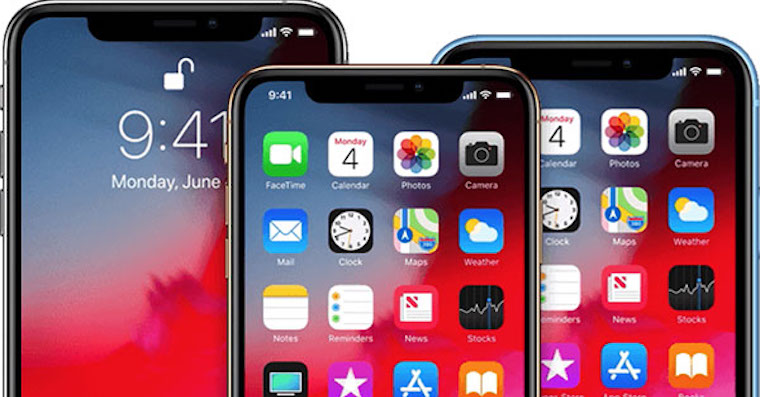
Jak zrychlit macOS pomocí odstranění průhlednosti oken
Pokud chcete na Macu či MacBooku snížit vizuální prvek, který se stará o průhlednost oken, čímž se zdá být macOS o něco hezčí, avšak bere si výkon navíc, tak klikněte v levém horním rohu obrazovky na ikonu Apple loga. Z menu, které se zobrazí, vyberte možnost Předvolby systému… V novém okně, které se otevře, rozklikněte kolonku s názvem Zpřístupnění. Zde se poté v levém menu přesuňte do sekce s názvem Monitor. Jakmile se zde budete nacházet, tak vše, co musíte pro odstranění průhlednosti v macOS udělat je, abyste zaškrtli možnost Omezit průhlednost.
Souvisejíci
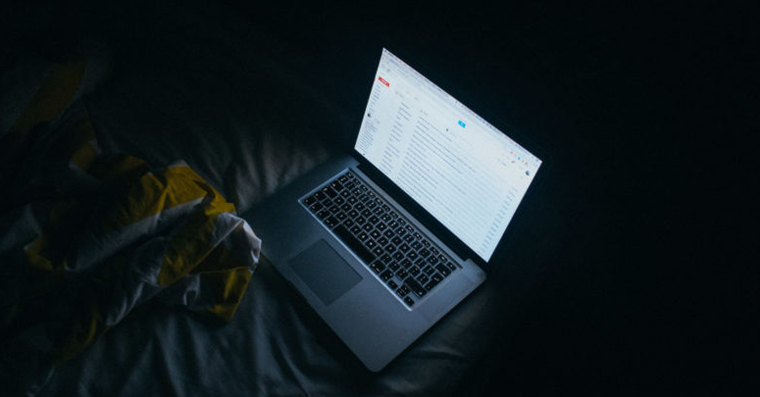
Jak už jsem jednou zmínil, tak pomocí aktivace této funkce dojde k omezení průhlednosti v macOS. Ačkoliv se to nemusí zdát, tak průhlednost je v macOS prvkem, který se využívá poměrně často. U starších zařízení může být vcelku náročný na výkon, a tak se může jednoduše stát, že se i u takové „prkotiny“ bude Mac sekat a nebude stíhat žádné další úlohy. Pokud máte problém s výkonem Macu a hledáte ještě další funkce, které byste mohli deaktivovat, tak si přečtěte související článek napravo. Ten vám taktéž pomůže snížit výkonnostní nároky macOS, čímž se Mac stane o něco svižnějším.
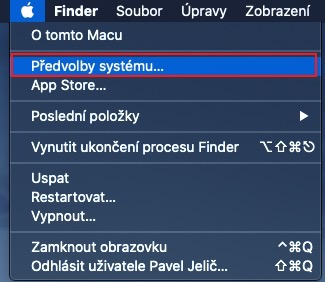
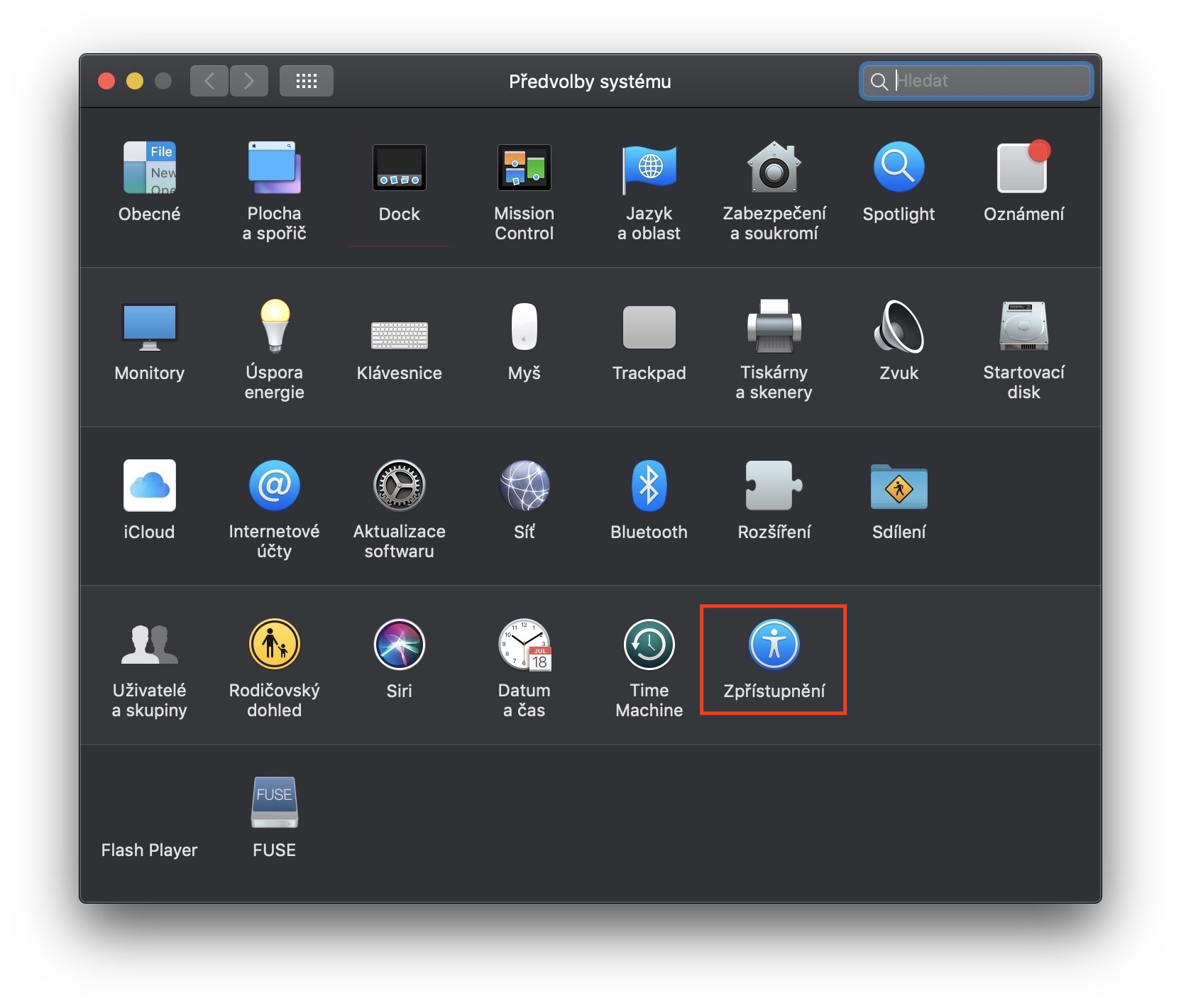
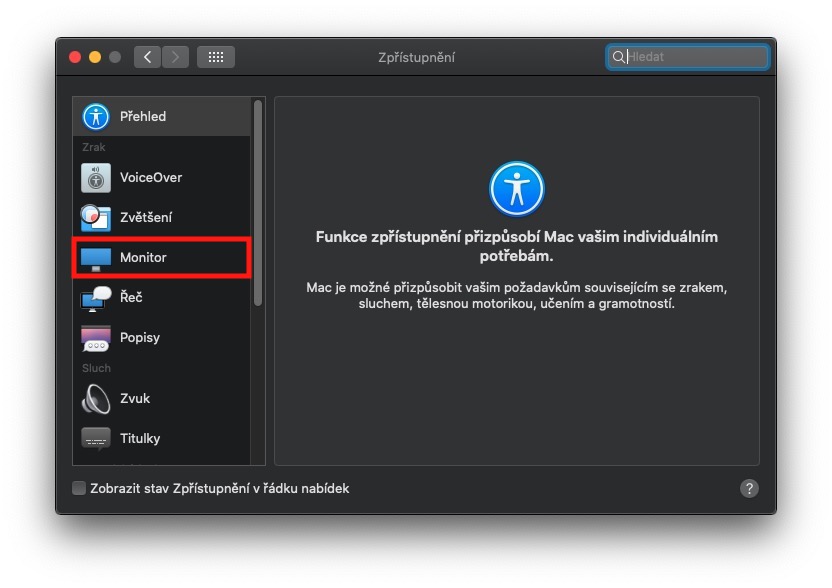
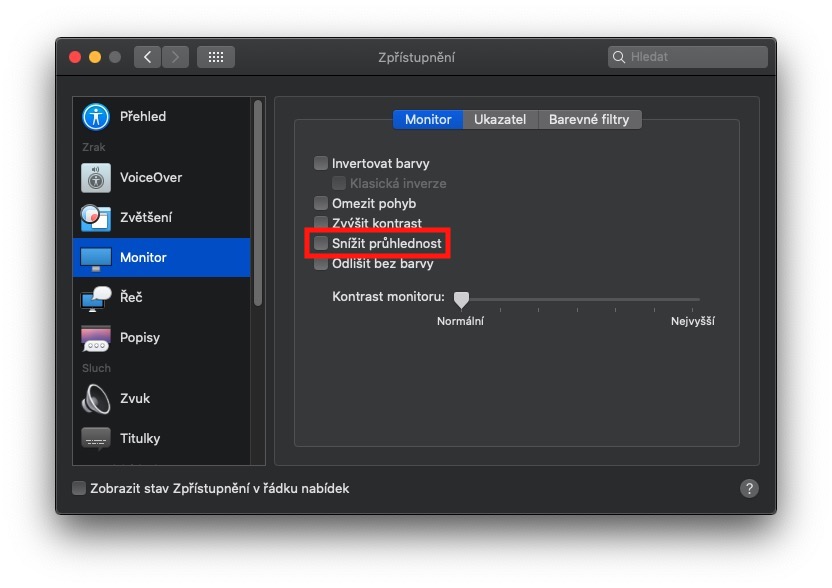
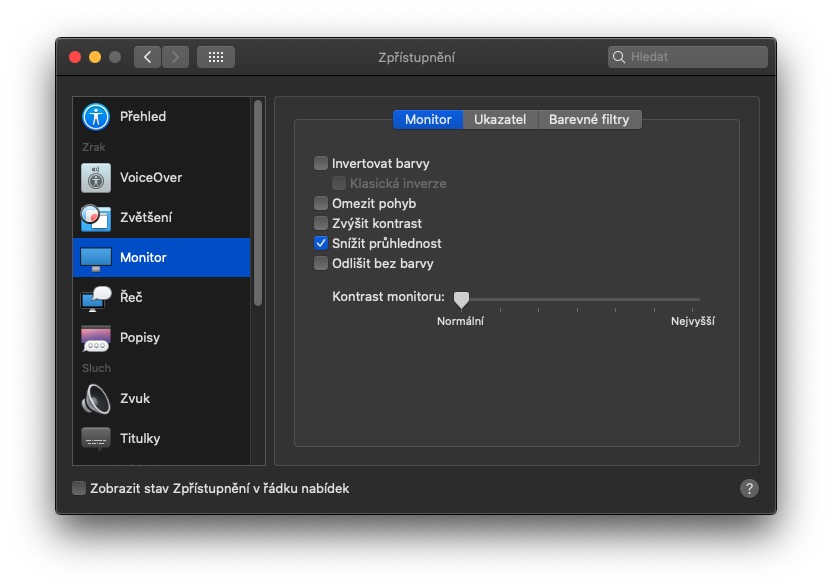



Také bych chtěl mít směšnou paměť 64GB….. No každý máme jiné možnosti!
Pavle … rec je o ulozisku ;)
Stařičký Mac potřebuje zrychlit? Nevěřím.